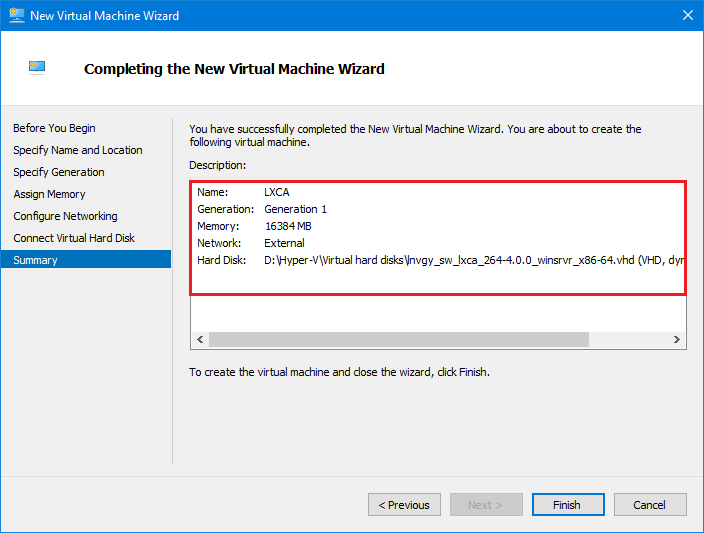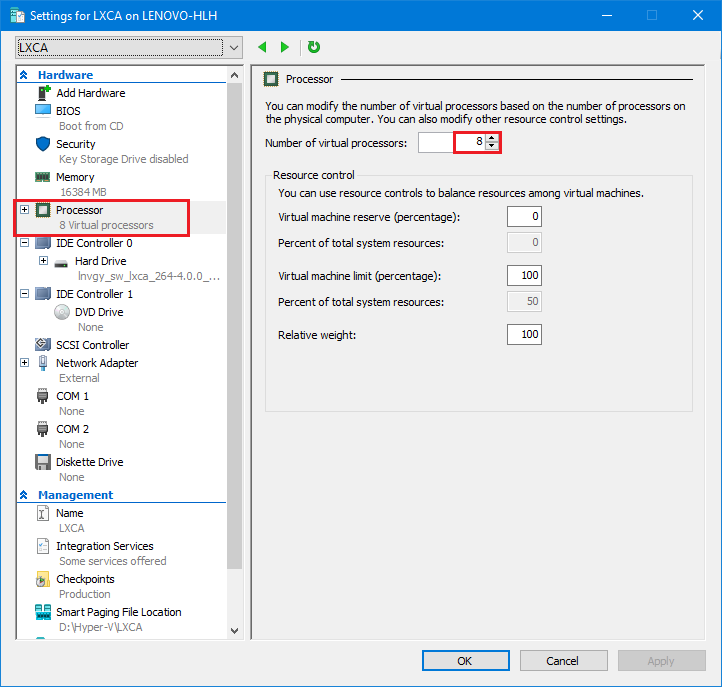LXCA のデプロイおよび構成
LXCA の新しいデプロイメントを準備するには、ThinkAgile SXM シリーズ更新リポジトリー から適切なファイルをダウンロードする必要があります。これには、「LXCA_SXMBR<xxyy>.zip」アーカイブ・ファイルと、LXCA フル VHD イメージ・ファイル (「lnvgy_sw_lxca_<version>_winsrvr_x86-64.vhd」形式のファイル名を持ち、サイト上の現在の Best Recipe (最良レシピ) ディレクトリーにあります) が含まれます。
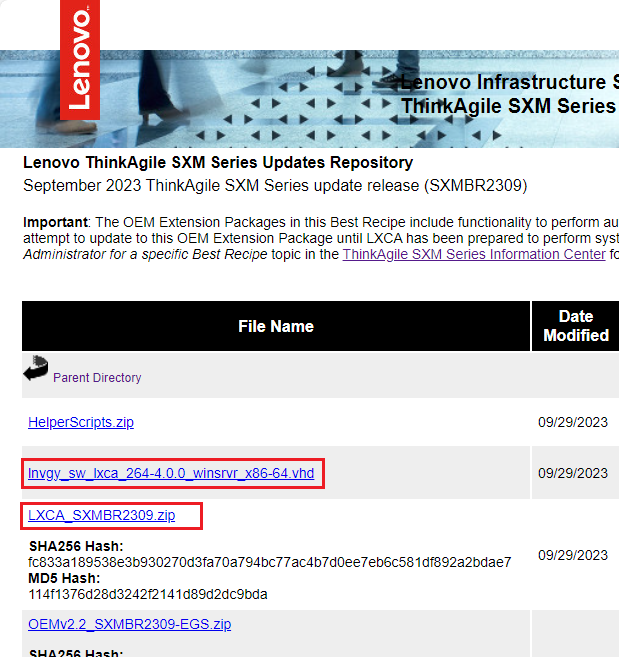
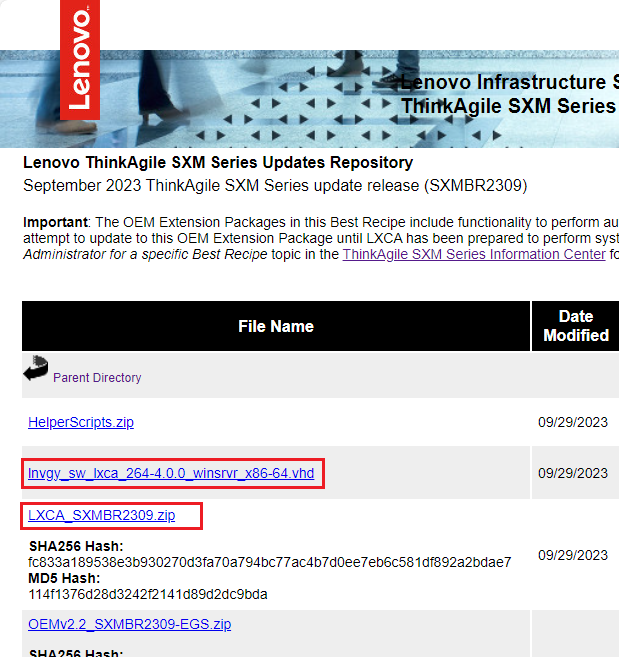
すべてのファイルを ThinkAgile SXM シリーズ更新リポジトリーからダウンロードし、USB ドライブにコピーしたら、以下の手順に従ってください。
フィードバックを送る